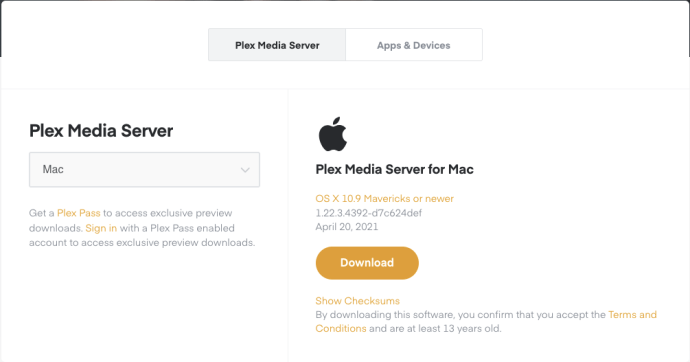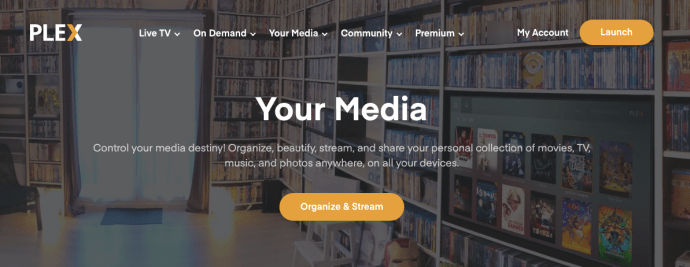Plex 是一个很棒的家庭媒体平台,可帮助管理本地保存的电影、音乐等。该平台由 Plex Media Server 和 Plex Media Player 组成,可以轻松组织媒体并通过网络共享。虽然它带有自己的媒体播放器,但您也可以使用 VLC 媒体播放器来播放内容。这是将 Plex 媒体流式传输到 VLC 的方法。

Plex 媒体服务器安装到您的主计算机上,您在其中安装了所有媒体。它可以组织您的所有内容,并可以向远程设备发起流。这些设备可以是其他计算机、平板电脑,甚至是手机,它们可以是本地的或基于互联网的。
Plex Media Player 安装在您想要使用媒体的任何设备上。它从 Plex Media Server 接收流并播放它,它还允许您从其界面浏览和选择。
这两个元素构成 Plex,并与 Windows、Mac、Linux、NAS、云存储、Android、iOS、Chromecast、亚马逊设备、Apple TV、Kodi、PlayStation、Xbox、Roku 和 Nvidia Shield 兼容。还有其他一些我可能错过了,但你明白了。这是一个相当广泛的选项列表可供选择。

设置丛
要成功使用 Plex,您需要一台托管所有媒体的中央计算机或设备。每当您想使用该媒体时,它都需要保持开机状态,并且需要连接到您的网络和/或互联网。
Plex 媒体服务器是必需的,但该应用程序是可选的。您也可以通过浏览器或 VLC 媒体播放器观看,我将向您展示。
- 将 Plex Media Server 下载并安装到该中央设备上。将 Plex Media Player 应用程序下载到您想要使用媒体的任何设备上。
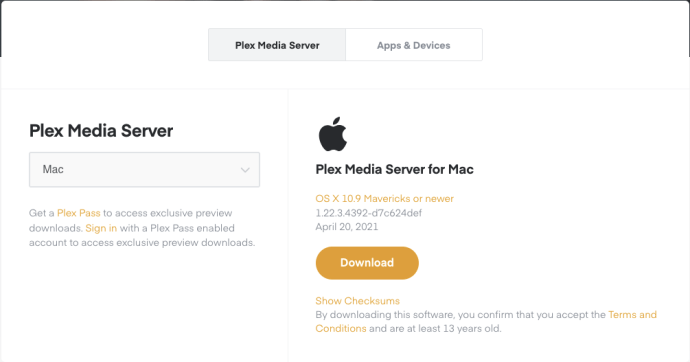
- 注册一个 Plex 帐户并按照设置向导进行操作。
- 如果您想在家庭网络之外进行流式传输,请启用“连接到 Plex”。
- 出现提示时添加您的库。选择“添加库”并导入要共享的媒体。
- 添加您的网络并在出现提示时允许远程访问。
- 安装您想要包含的频道。
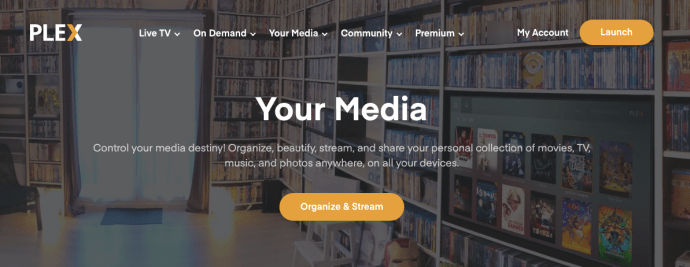
这就是基本 Plex Media Server 设置所需要做的全部工作;这是一个相当简单的过程。 DLNA 是我们需要在 VLC 上播放的网络协议,默认情况下已启用,因此此处无需执行更多操作。您可以稍后花更多时间根据需要自定义和配置它,并添加频道。
接下来,您需要将 Plex 媒体播放器安装到您想要使用 Plex 的任何设备上。您不一定需要长期使用它播放媒体,但您至少需要对其进行设置,以便测试一切正常。尽早排除故障比以后遇到问题要好。
- 将 Plex Media Player 应用程序安装到您的设备上。
- 按照安装向导加入网络并找到媒体。
- 对要在其上使用 Plex 的每个设备进行冲洗和重复。
从理论上讲,这现在应该可以正常工作。您应该能够在设置了 Plex 媒体播放器的任何设备上浏览媒体,选择内容并播放。 Plex 如此受欢迎的原因之一是因为它可以毫不费力地工作。它经过精心制作,可提供无缝体验,并且做得非常好。

将 Plex 媒体流式传输到 VLC
如果您想将 Plex 媒体流式传输到 VLC,根据您的网络设置,这可能很容易或更困难。由于 DLNA(Plex 使用的网络协议)默认启用并与 UPnP 配合使用,因此 VLC 应该能够毫无问题地接收它。但是很多人都遇到过问题,所以这不一定是最直接的过程。
一切就绪后:
- 在远程设备上打开 VLC 并选择“查看”。
- 选择“播放列表”并在左侧窗格中向下滚动,直到到达“本地网络”。
- 选择“通用即插即用”并等待右侧的框填充。
- 在右侧窗格中选择文件夹以查找要播放的媒体。
- 双击特定媒体,它应该立即开始在 VLC 中播放。

如果一切顺利,媒体将在 VLC 中正常播放。如果右窗格未填充或未找到任何媒体,请仔细检查 Plex 媒体服务器中是否启用了 DLNA。导航到 Plex Media Server 中的“设置和服务器”,并确保选中“DLNA 服务器”旁边的框。它应该是默认的。此外,如果尚未启用“直接播放”和“直接流”。
如果您想将 Plex 媒体流式传输到 VLC 播放器,您就是这样做的。 Plex Media Player 相当不错,但我们有时喜欢我们喜欢的东西,想要坚持自己喜欢的东西并没有什么可耻的。